- Није могуће започети рад због досадног Виндовс не може да пронађе грешка? Порука се може појавити када покушате да отворите Филе Екплорер или одређене апликације.
- Ако је В.индовс не може да пронађе датотеку, покушајте да је користите Филе Екплорер да бисте је прецизно одредили на чврстом диску.
- Тхе Виндовс не може да пронађе грешку може се решити поновном регистрацијом апликација помоћу нашег решења.
- Такође можете да користите наменски софтвер независних произвођача препоручен у наставку да бисте решили овај досадни проблем.

- Преузмите алатку за поправак рачунара Ресторо који долази са патентираним технологијама (патент доступан овде).
- Кликните Покрените скенирање да бисте пронашли проблеме са Виндовсом који би могли да узрокују проблеме са рачунаром.
- Кликните Поправи све да бисте решили проблеме који утичу на сигурност и перформансе рачунара
- Ресторо је преузео 0 читаоци овог месеца.
Тхе Виндовс не може да пронађе грешка је она која се може догодити у алтернативним околностима. Код неких се проблем јавља приликом покушаја отварања Филе Екплорер помоћу тастера за Вин + Е или из менија Вин + Кс.
За остале кориснике порука о грешци искаче приликом покретања неких Виндовс 10 апликација. У оба случаја, порука о грешци наводи: Виндовс не може да пронађе. Обавезно унесите име, а затим покушајте поново.
Ако се та порука о грешци појави само када покушате да отворите Филе Екплорер, то није тако велика ствар. Тај менаџер датотека и даље можете отворити притиском на дугме Филе Екплорер траке задатака или кликом на Овај рачунар на радној површини.
Међутим, Виндовс 10 апликације које враћају исту поруку о грешци се не отварају. На овај начин можете поправити Виндовс не може да пронађе грешку и за Екплорер и за апликације.
Како могу да решим грешку Виндовс не може да пронађе?
1. Изаберите Филе Екплорер ову опцију ПЦ
- Притисните икону Филе Екплорер на Виндовс трака задатака.
- Изаберите Поглед картицу у снимку директно испод.

- притиснитеДугме Опције и изаберите Промените директоријум и претражите опције из свог менија.

- Та опција отвориће прозор директно испод. Изаберите Овај ПЦ од Опен Филе Екплорер до падајућег менија.

- притисните Применити и У реду дугмад на Опције фолдера прозор.
Поправљање Виндовс не може да пронађе грешка за Филе Екплорер је једноставнија. Неки корисници оперативног система Виндовс решили су проблем подешавањем поставке Опен Филе Екплорер на Овај ПЦ.
Доста вам је толико проблема са Филе Екплорер-ом? Поправите их све уз помоћ овога обиман водич.
2. Отклоните грешку помоћу независне апликације

Тхе Виндовс не може да пронађе Грешка има изузетно различите узроке и зато је прилично тешко одредити и отклонити проблеме. Зато се препоручује коришћење независног решења које може аутоматски да реши проблеме.
Решење које предлажемо у наставку може да реши мноштво проблема са оперативним системом Виндовс 10, попут оних који се јављају након исправки, па чак и БСоД грешака, проблема са корупцијом датотека или недостајућих ДЛЛ датотека.
Виндовс Упдате је намењен побољшању укупних перформанси вашег оперативног система, интегрисању нових функција, па чак и надоградњи постојећих. Међутим, постоје тренуци када се одређене грешке могу појавити изненада.
Срећом, ако случајно наиђете на такве проблеме, постоји специјализовани Виндовс софтвер за поправку који вам може помоћи да их решите у кратком времену и зове се Ресторо.
Ево како можете да поправите грешке у регистру помоћу програма Ресторо:
- Преузмите и инсталирајте Ресторо.
- Покрените апликацију.
- Сачекајте да апликација пронађе проблеме са стабилношћу система и могуће инфекције малвером.
- Притисните Започните поправку.
- Поново покрените рачунар да би све промене ступиле на снагу.
Након завршетка процеса, рачунар би требало да ради савршено у реду и више нећете морати да бринете о грешкама било које врсте Виндовс Упдате.
⇒ Гет Ресторо
Изјава о одрицању одговорности:Овај програм је потребно надоградити са бесплатне верзије да би извршио одређене радње.
3. Поново региструјте Виндовс 10 апликације
3.1 Преузмите пакет апликација помоћу ПоверСхелл-а
- Кликните десним тастером миша на траку задатака и изаберите Таск Манагер.
- Кликните Филе и изаберите ТрцатиНови задатак да отворите прозор директно испод.

- Ентер ПоверСхелл у пољу за текст Опен и изаберите Креирајте овај задатак са административним привилегијама поље за потврду.
- Затим кликните У реду да отворим прозор испод.

- Унесите следећу наредбу у ПоверСхелл и притисните тастер Ентер кључ.
Гет-АппКСПацкаге | Фореацх {Адд-АппкПацкаге -ДисаблеДевелопментМоде -Регистер "$ ($ _. ИнсталлЛоцатион) АппКСМанифест.кмл"}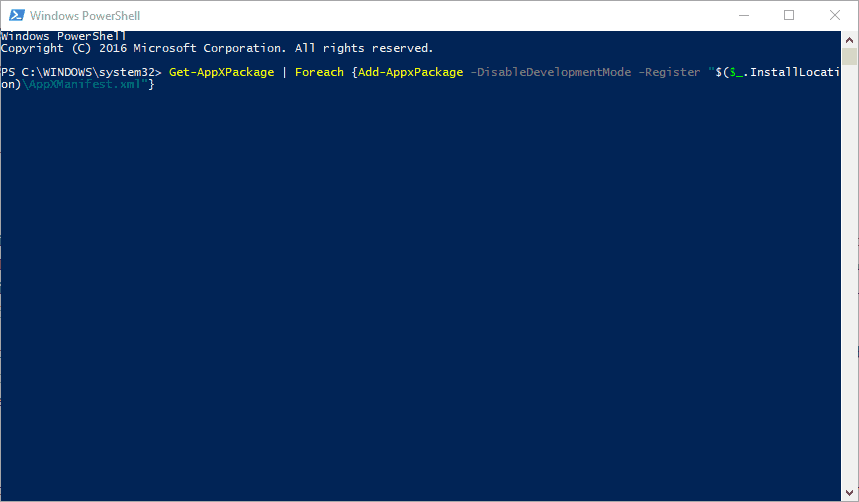
- После тога, поново покрените Виндовс 10 платформу.
Ако Виндовс 10 апликације приказују Виндовс не може да пронађе порука, ресетовање апликација је једна од најбољих резолуција.
Поновна регистрација апликације је помало налик поновној инсталацији јер брише податке о апликацији, али не треба да је поново инсталирате. Можете ресетујте Виндовс 10 апликације као што следи.
Не можете да отворите менаџер задатака? Не брините, имамо право решење за тебе.
Поновно регистровање Виндовс 10 апликација помоћу ПоверСхелл-а ресетоваће све подразумеване апликације у пакету са платформом. Ако је потребно да поново региструјете нове апликације које сте инсталирали, то можете да урадите путем Подешавања.
Свака наведена апликација има Ресетовати дугме које можете да притиснете да бисте га поново регистровали као што је описано у наставку.
ПоверСхелл је престао да ради? Поправите га пратећи једноставне кораке из овог невероватног водича.
3.2 Ресетујте апликације
- притисните Старт дугме, а затим кликните на Подешавања икону.
- Кликните Апликације да бисте отворили листу апликација на снимку директно испод.

- Изаберите апликацију за ресетовање.
- Кликните Напредне опције да бисте отворили апликацију Ресетовати опција.
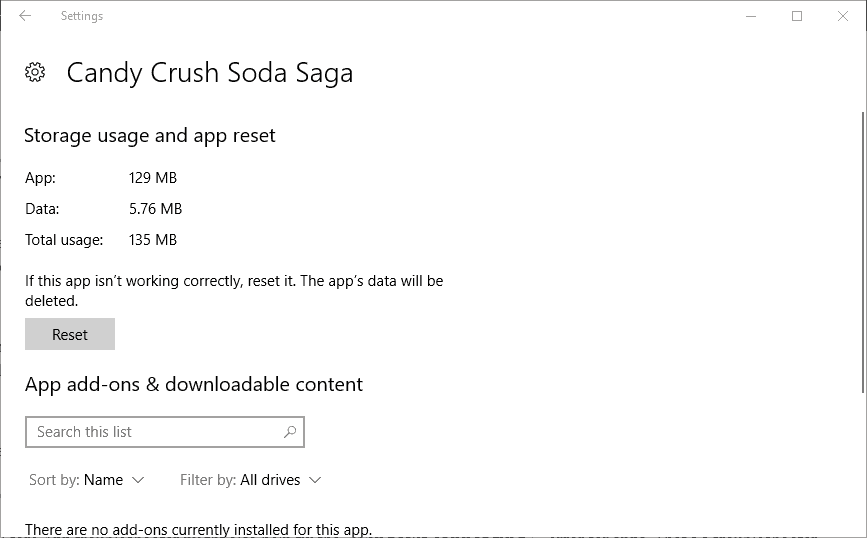
- притисните Ресетовати дугме и кликните Ресетовати поново, да поново региструјете изабрану апликацију.
4. Отворите алатку за решавање проблема са апликацијом Мицрософт Сторе
- притисните Тастер за победу + И тастерска пречица за отварање Подешавања.
- Кликните Ажурирање и сигурност и изаберите Решавање проблема да бисте отворили листу програма за решавање проблема као што је приказано доле.
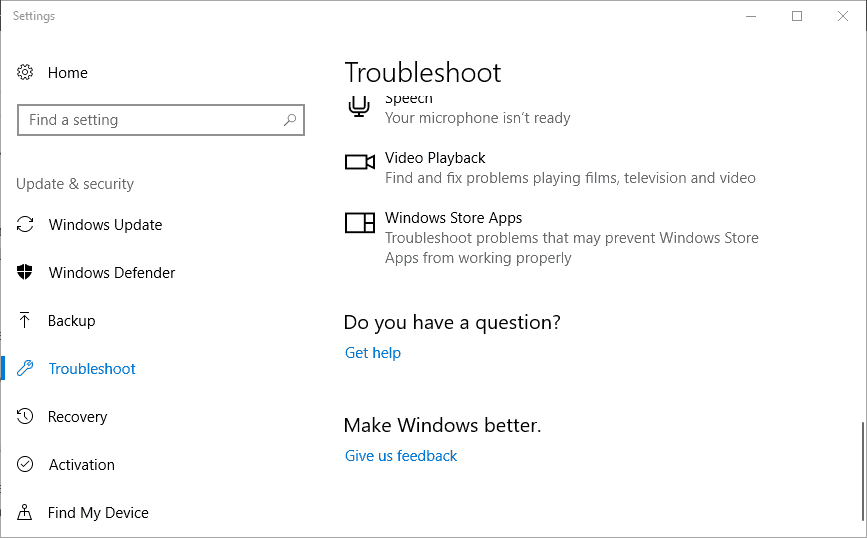
- Изаберите алатку за решавање проблема са апликацијом Виндовс Сторе и притисните је Покрените алатку за решавање проблема дугме.
- притисните Следећи дугме за пролазак кроз решења алата за решавање проблема.
Алат за решавање проблема са апликацијом Мицрософт Сторе такође може да помогне да се поправи Виндовс не може да пронађе грешка са којом се суочавате. У том смислу користите горњи поступак.
Ако се Алат за решавање проблема заустави пре него што доврши поступак, поправите га помоћу овог комплетан водич.
4. Преименујте ЕКСЕ датотеке
- Потражите локацију директоријума програма који приказује грешку у програму Екплорер. Ако софтвер има пречица на радној површини, можете десним тастером миша кликнути на ту икону и одабрати Отворите локацију датотеке.
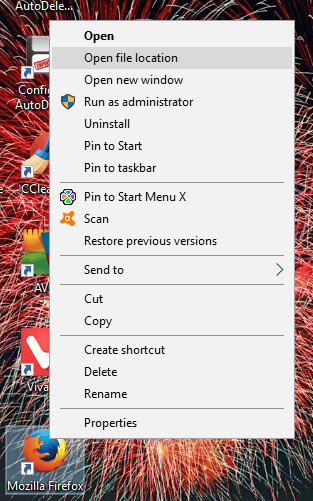
- Изаберите ЕКСЕ програма у програму Екплорер и притисните Ф2 кључ.
- Затим унесите други наслов датотеке и притисните тастер Повратак кључ.
Тхе Виндовс не може да пронађе грешка се може појавити и за програме који нису Сторе сторе. Тада ће порука о грешци такође садржати путању за одређени софтвер који покушавате да отворите.
Порука прати одређену грешку Виндовс не може да пронађе ц: програм, уверите се да сте исправно унели име. Преименовање ЕКСЕ датотека је једна од резолуција за грешке које укључују софтверске путање.
То је неколико резолуција које могу поправити Виндовс не може да пронађе грешка за Филе Екплорер, апликације и други софтвер за радну површину. Провери овај пост за даље детаље о томе како можете да поправите Виндовс 10 апликације које се не отварају.
Ако имате додатних питања, слободно их оставите у одељку за коментаре испод.
Горе наведена решења могу се применити у више сценарија са којима се корисници суочавају:
- Виндовс не може да пронађе. Обавезно унесите име - Корисници пријављују да добијају једноставно Виндовс не може да пронађе поруку или ону која наводи Виндовс не може да пронађе. Обавезно унесите име.
- Виндовс не може да пронађе. Обавезно унесите име и покушајте поново - То је још једна варијација истог основног проблема. У сваком случају, горе наведена решења делују као шарм.
- Виндовс не може да пронађе датотеку - Чак и ако користите Виндовс 10 са лиценцом, вероватно ћете наићи на ову грешку пре или касније. Покушајте да покренете рачунар у безбедном режиму или користите Мицрософтов сигурносни скенер.
- Виндовс не може да пронађе име датотеке.еке - Ако је то проблем са којим имате посла, не оклевајте да преименујете ЕКСЕ датотеку.
 И даље имате проблема?Поправите их помоћу овог алата:
И даље имате проблема?Поправите их помоћу овог алата:
- Преузмите овај алат за поправак рачунара оцењено одличним на ТрустПилот.цом (преузимање почиње на овој страници).
- Кликните Покрените скенирање да бисте пронашли проблеме са Виндовсом који би могли да узрокују проблеме са рачунаром.
- Кликните Поправи све да реши проблеме са патентираним технологијама (Ексклузивни попуст за наше читаоце).
Ресторо је преузео 0 читаоци овог месеца.
Често постављана питања
Постоје случајеви када се порука о грешци појави када покушате да отворите Екплорер, па изаберите Филе Екплорер Овај ПЦ опције и решите се је заувек, као што је детаљно објашњено у овоме брзи водич.
Много корисника извештава да су примили исту поруку о грешци приликом отварања апликације. Имамо одличну грешку у поправити Виндовс не може да пронађе грешку.
Када добијете ову поруку о грешци, то обично значи да је датотеку блокирао Виндовс. Ево шта треба учинити ако Виндовс не може приступити наведеној путањи или датотеци уређаја.


